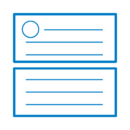Blocos no Moodle: mudanças entre as edições
Sem resumo de edição |
|||
| Linha 9: | Linha 9: | ||
<table style="border: 3px solid #007DC6; max-width: 90%; margin: 15px auto; font-size: 15px;"> | <table style="border: 3px solid #007DC6; max-width: 90%; margin: 15px auto; font-size: 15px;"> | ||
<tr> | <tr> | ||
<td style="border: 2px solid #fff; padding: 5px; background: #007DC6; color: #fff; font-weight: bold; font-size: 16px; width: 14%"> | <td style="border: 2px solid #fff; padding: 5px; background: #007DC6; color: #fff; font-weight: bold; font-size: 16px; width: 14%">Bloco</td> | ||
<td style="border: 2px solid #fff; padding: 5px; background: #007DC6; color: #fff; font-weight: bold; font-size: 16px;">Descrição</td> | <td style="border: 2px solid #fff; padding: 5px; background: #007DC6; color: #fff; font-weight: bold; font-size: 16px;">Descrição</td> | ||
</tr> | </tr> | ||
<tr> | <tr> | ||
<td style="border: 2px solid #fff; padding: 5px; background: #BAE7FF;">''' | <td style="border: 2px solid #fff; padding: 5px; background: #BAE7FF;">'''Bloco Administração'''</td> | ||
<td style="border: 2px solid #fff; padding: 5px; background: #BAE7FF;"> | <td style="border: 2px solid #fff; padding: 5px; background: #BAE7FF;">Ferramentas administrativas no contexto da sala virtual. Por meio deste bloco, é possível gerenciar todas as configurações da sala. Algumas destas opções serão melhor detalhadas em outras seções desta wiki.</td> | ||
</tr> | </tr> | ||
<tr> | <tr> | ||
<td style="border: 2px solid #fff; padding: 5px; background: #E6F5FF;">''' | <td style="border: 2px solid #fff; padding: 5px; background: #E6F5FF;">'''Bloco Últimas notícias'''</td> | ||
<td style="border: 2px solid #fff; padding: 5px; background: #E6F5FF;"> | <td style="border: 2px solid #fff; padding: 5px; background: #E6F5FF;">Apresenta as últimas notícias. Qualquer publicação feita no fórum de notícias da sala aparecerá neste bloco. Lembrando que o papel de estudante não tem permissão de postagem neste fórum.</td> | ||
</tr> | </tr> | ||
<tr> | <tr> | ||
<td style="border: 2px solid #fff; padding: 5px; background: #BAE7FF;">''' | <td style="border: 2px solid #fff; padding: 5px; background: #BAE7FF;">'''Bloco Navegação'''</td> | ||
<td style="border: 2px solid #fff; padding: 5px; background: #BAE7FF;"> | <td style="border: 2px solid #fff; padding: 5px; background: #BAE7FF;">Lista os usuários matriculados na sala, independente do papel (estudante, tutor a distância, tutor presencial, professor formador). Este bloco permite filtrar os usuários por papel, grupo ou tempo de inatividade. É muito útil para verificar o último acesso dos estudantes na sala. '''[A partir da versão 3.7 do Moodle o bloco participantes se transformou em um menu lateral, disposto na porção esquerda do Moodle. Para verificar como acessá-lo,'''</td> | ||
</tr> | </tr> | ||
<tr> | <tr> | ||
<td style="border: 2px solid #fff; padding: 5px; background: #E6F5FF;">''' | <td style="border: 2px solid #fff; padding: 5px; background: #E6F5FF;">'''Bloco Atividade recente'''</td> | ||
<td style="border: 2px solid #fff; padding: 5px; background: #E6F5FF;"> | <td style="border: 2px solid #fff; padding: 5px; background: #E6F5FF;">Apresenta as inserções e atualizações de recursos e atividades na sala. Mostra também as interações dos estudantes com as atividades, como as últimas respostas aos fóruns e envios de atividades (tarefa). Em linhas gerais, dá um panorama das interações dos usuários com as atividades e recursos.</td> | ||
</tr> | </tr> | ||
<tr> | <tr> | ||
<td style="border: 2px solid #fff; padding: 5px; background: #BAE7FF;">''' | <td style="border: 2px solid #fff; padding: 5px; background: #BAE7FF;">'''Bloco Próximos eventos'''</td> | ||
<td style="border: 2px solid #fff; padding: 5px; background: #BAE7FF;"> | <td style="border: 2px solid #fff; padding: 5px; background: #BAE7FF;">Refere-se principalmente às atividades que estão próximas da data atual. Também apresenta a data de encerramento, servindo como um alerta ao estudante.</td> | ||
</tr> | </tr> | ||
<tr> | <tr> | ||
<td style="border: 2px solid #fff; padding: 5px; background: #E6F5FF;">''' | <td style="border: 2px solid #fff; padding: 5px; background: #E6F5FF;">'''Bloco Atividades'''</td> | ||
<td style="border: 2px solid #fff; padding: 5px; background: #E6F5FF;"> | <td style="border: 2px solid #fff; padding: 5px; background: #E6F5FF;">Mostra as atividades e os recursos criados na sala.</td> | ||
</tr> | </tr> | ||
<tr> | <tr> | ||
<td style="border: 2px solid #fff; padding: 5px; background: #BAE7FF;">''' | <td style="border: 2px solid #fff; padding: 5px; background: #BAE7FF;">'''Bloco Progresso do curso'''</td> | ||
<td style="border: 2px solid #fff; padding: 5px; background: #BAE7FF;"> | <td style="border: 2px solid #fff; padding: 5px; background: #BAE7FF;">Este bloco apresenta ao estudante o seu progresso em cada recurso ou atividade. Ao clicar no botão “Visão geral dos alunos”, o professor terá acesso à barra de progresso de todos os estudantes matriculados na disciplina.</td> | ||
</tr> | </tr> | ||
</table> | </table> | ||
{{#css: | |||
'''Observação: Os blocos apresentados aqui estão sob a visão do papel de professor editor.''' | |||
Além desses blocos, existem vários outros. Alguns já estão no Moodle por padrão, outros precisam ser instalados pelo administrador do sistema. Caso necessite de algum bloco que não esteja disponível nesta instalação do Moodle, consulte o administrador do sistema sobre a possibilidade de instalá-lo.{{#css: | |||
a{ | a{ | ||
color: #007DC6; | color: #007DC6; | ||
Edição das 12h32min de 16 de agosto de 2023
Os blocos constituem-se como módulos e ferramentas que agregam funcionalidades ao Moodle. Eles são adicionados mais comumente nas salas virtuais, agregando funcionalidades pedagógicas e organizacionais ao curso. Principais blocos nativos ao Moodle: administração, atividades recentes, calendário, HTML, navegação, próximos eventos e usuário logado.
Adicionando blocos à sala virtual
Em construção
Definindo os principais blocos
| Bloco | Descrição |
| Bloco Administração | Ferramentas administrativas no contexto da sala virtual. Por meio deste bloco, é possível gerenciar todas as configurações da sala. Algumas destas opções serão melhor detalhadas em outras seções desta wiki. |
| Bloco Últimas notícias | Apresenta as últimas notícias. Qualquer publicação feita no fórum de notícias da sala aparecerá neste bloco. Lembrando que o papel de estudante não tem permissão de postagem neste fórum. |
| Bloco Navegação | Lista os usuários matriculados na sala, independente do papel (estudante, tutor a distância, tutor presencial, professor formador). Este bloco permite filtrar os usuários por papel, grupo ou tempo de inatividade. É muito útil para verificar o último acesso dos estudantes na sala. [A partir da versão 3.7 do Moodle o bloco participantes se transformou em um menu lateral, disposto na porção esquerda do Moodle. Para verificar como acessá-lo, |
| Bloco Atividade recente | Apresenta as inserções e atualizações de recursos e atividades na sala. Mostra também as interações dos estudantes com as atividades, como as últimas respostas aos fóruns e envios de atividades (tarefa). Em linhas gerais, dá um panorama das interações dos usuários com as atividades e recursos. |
| Bloco Próximos eventos | Refere-se principalmente às atividades que estão próximas da data atual. Também apresenta a data de encerramento, servindo como um alerta ao estudante. |
| Bloco Atividades | Mostra as atividades e os recursos criados na sala. |
| Bloco Progresso do curso | Este bloco apresenta ao estudante o seu progresso em cada recurso ou atividade. Ao clicar no botão “Visão geral dos alunos”, o professor terá acesso à barra de progresso de todos os estudantes matriculados na disciplina. |
Observação: Os blocos apresentados aqui estão sob a visão do papel de professor editor.
Além desses blocos, existem vários outros. Alguns já estão no Moodle por padrão, outros precisam ser instalados pelo administrador do sistema. Caso necessite de algum bloco que não esteja disponível nesta instalação do Moodle, consulte o administrador do sistema sobre a possibilidade de instalá-lo.